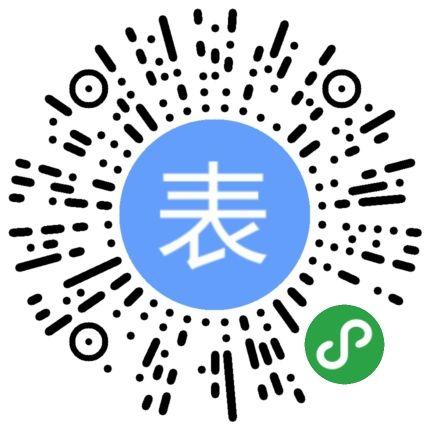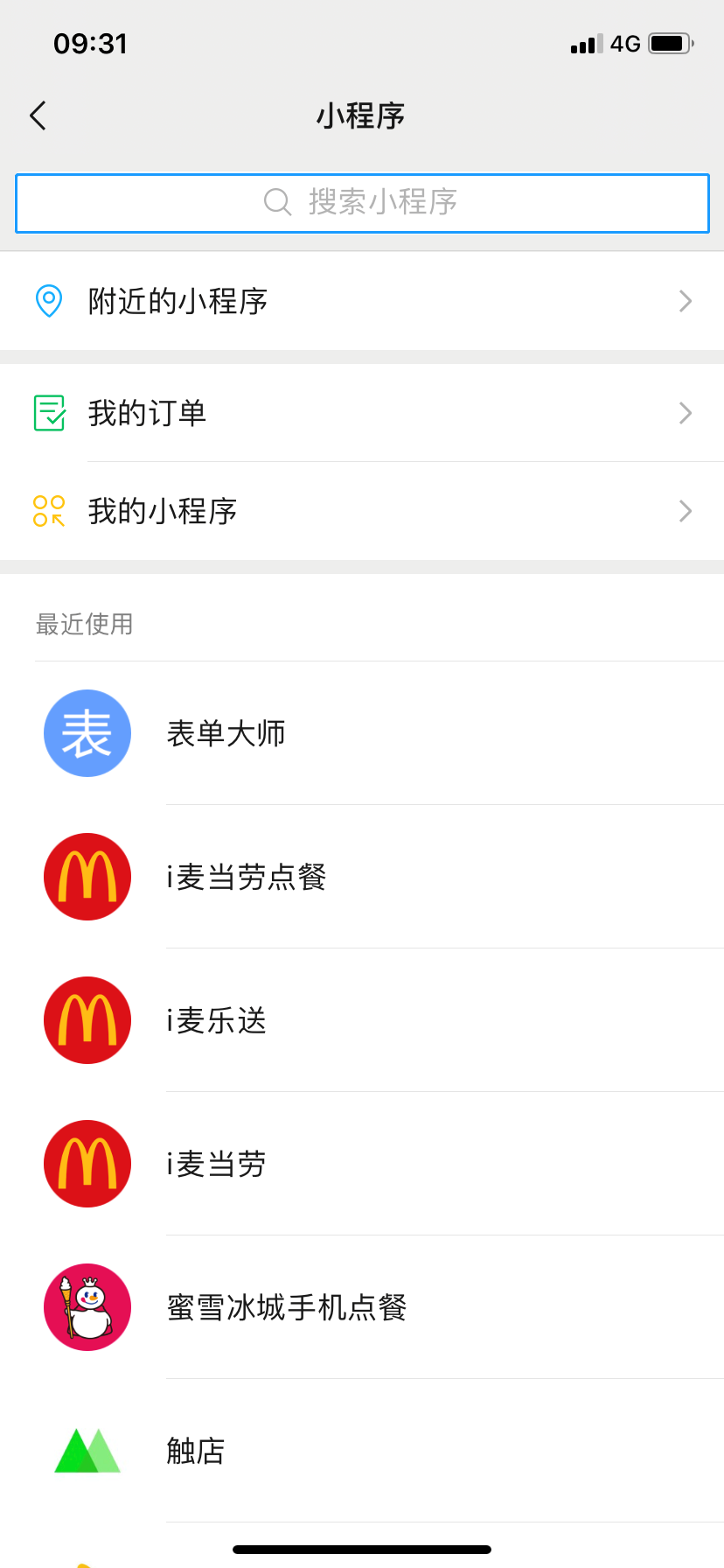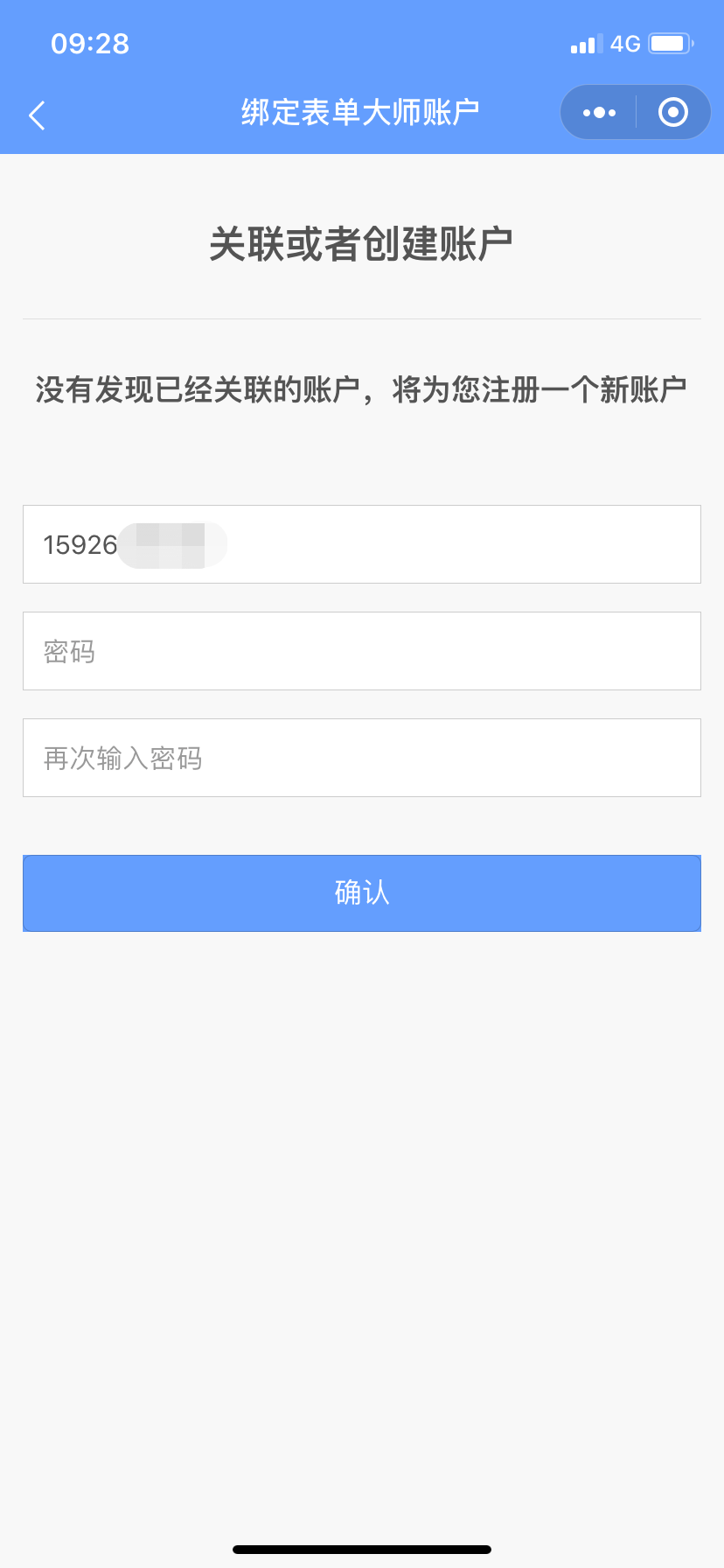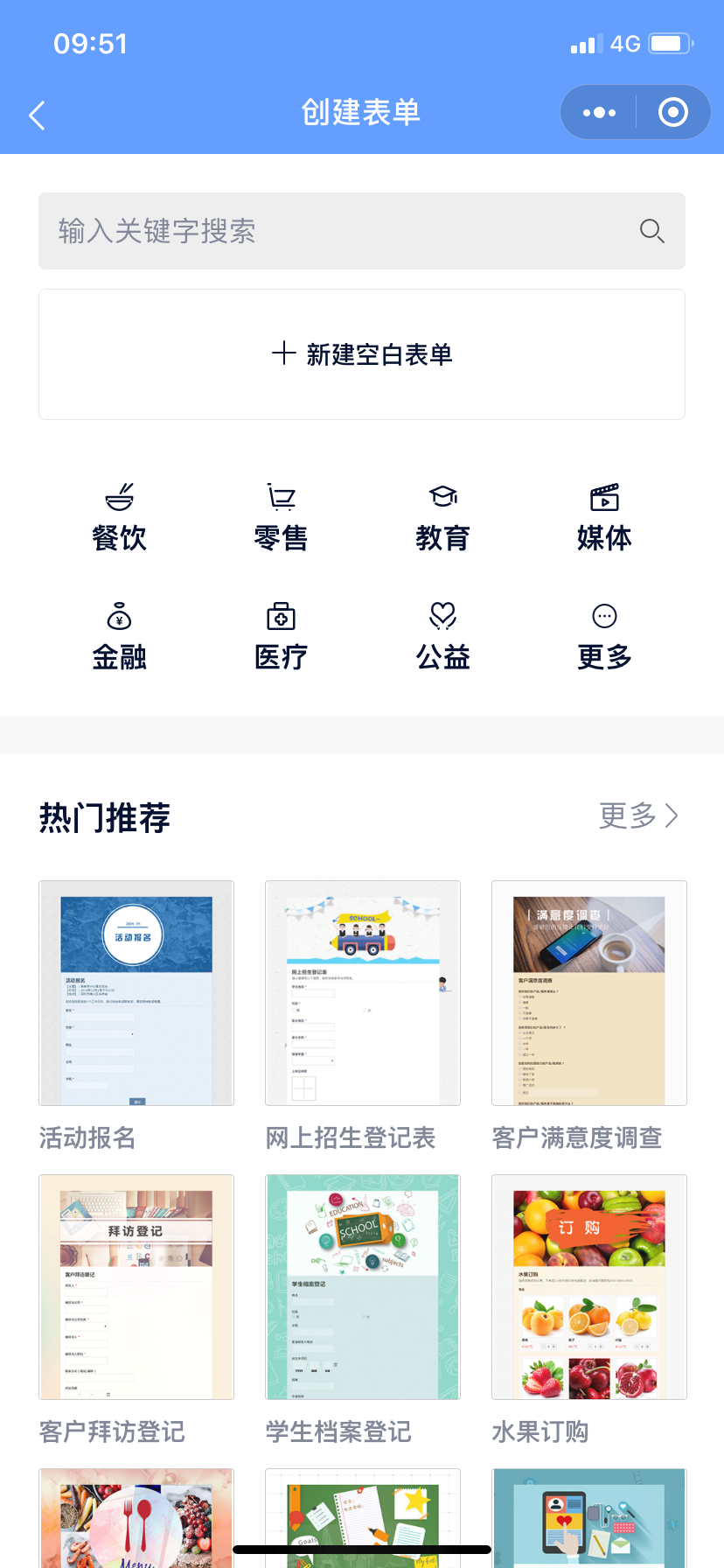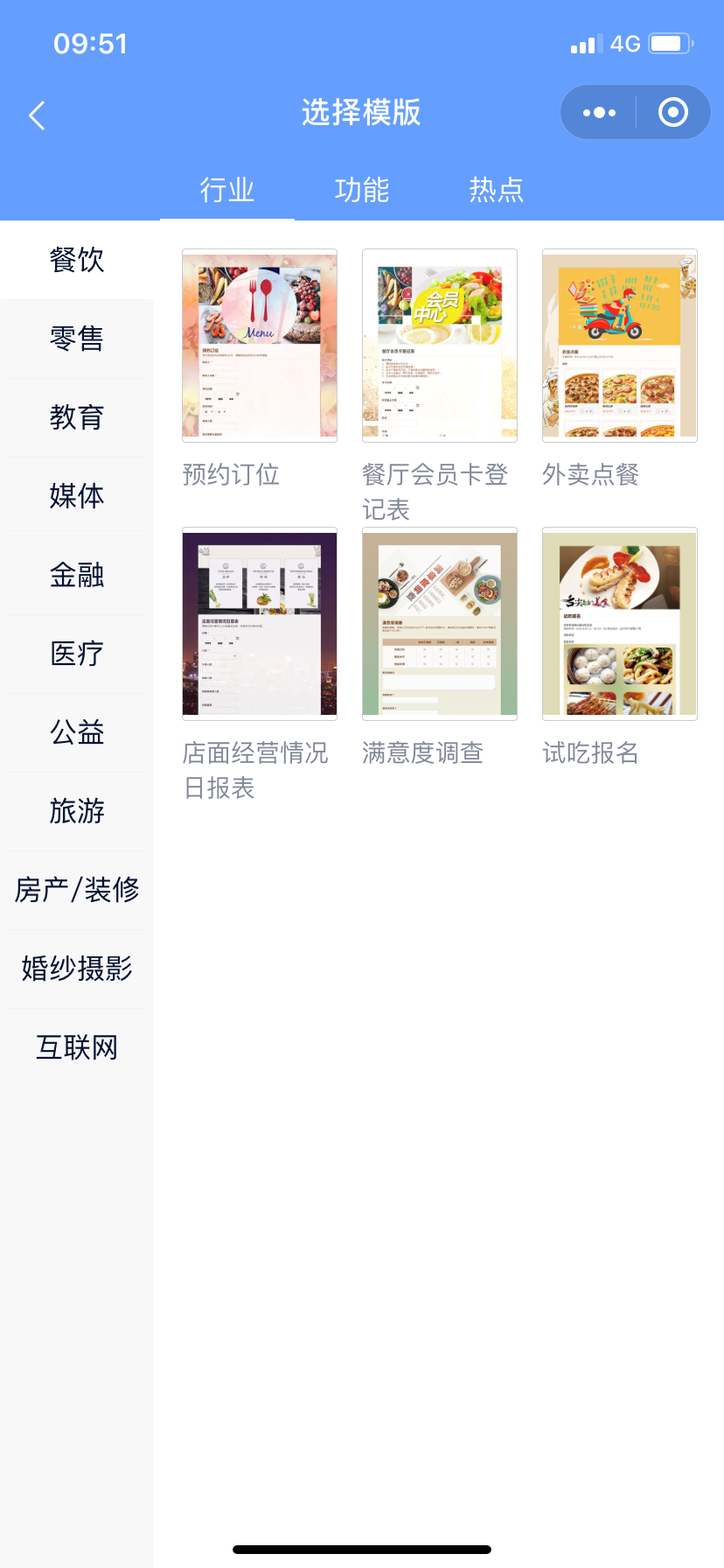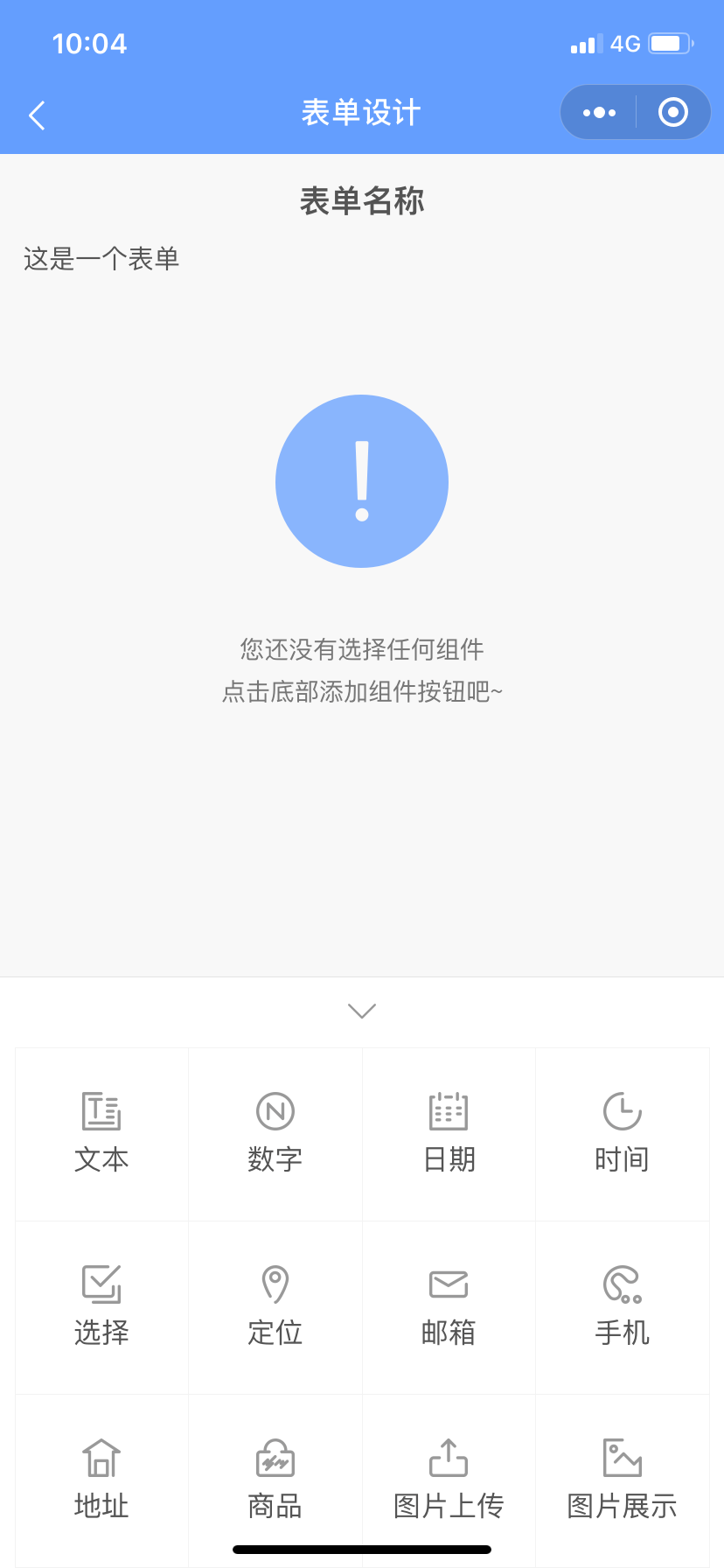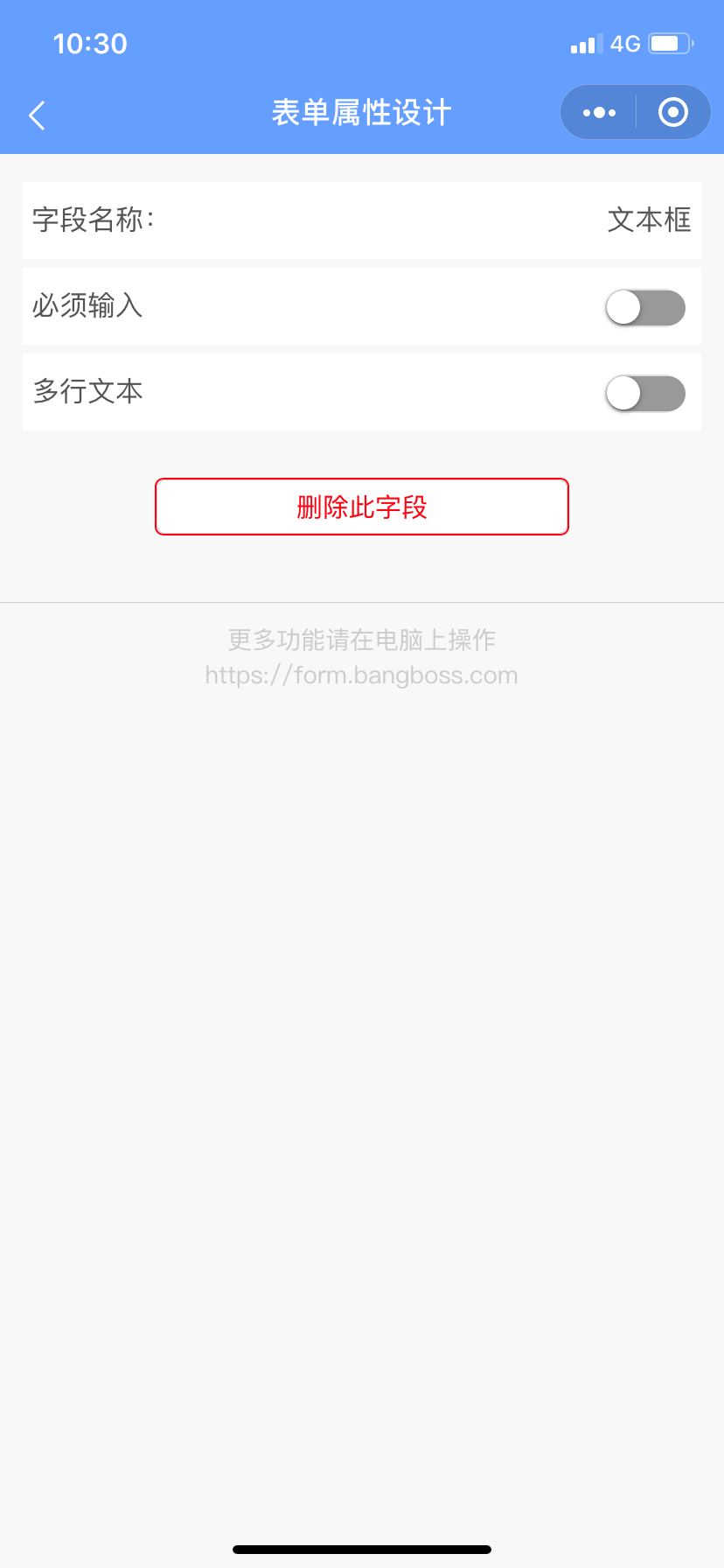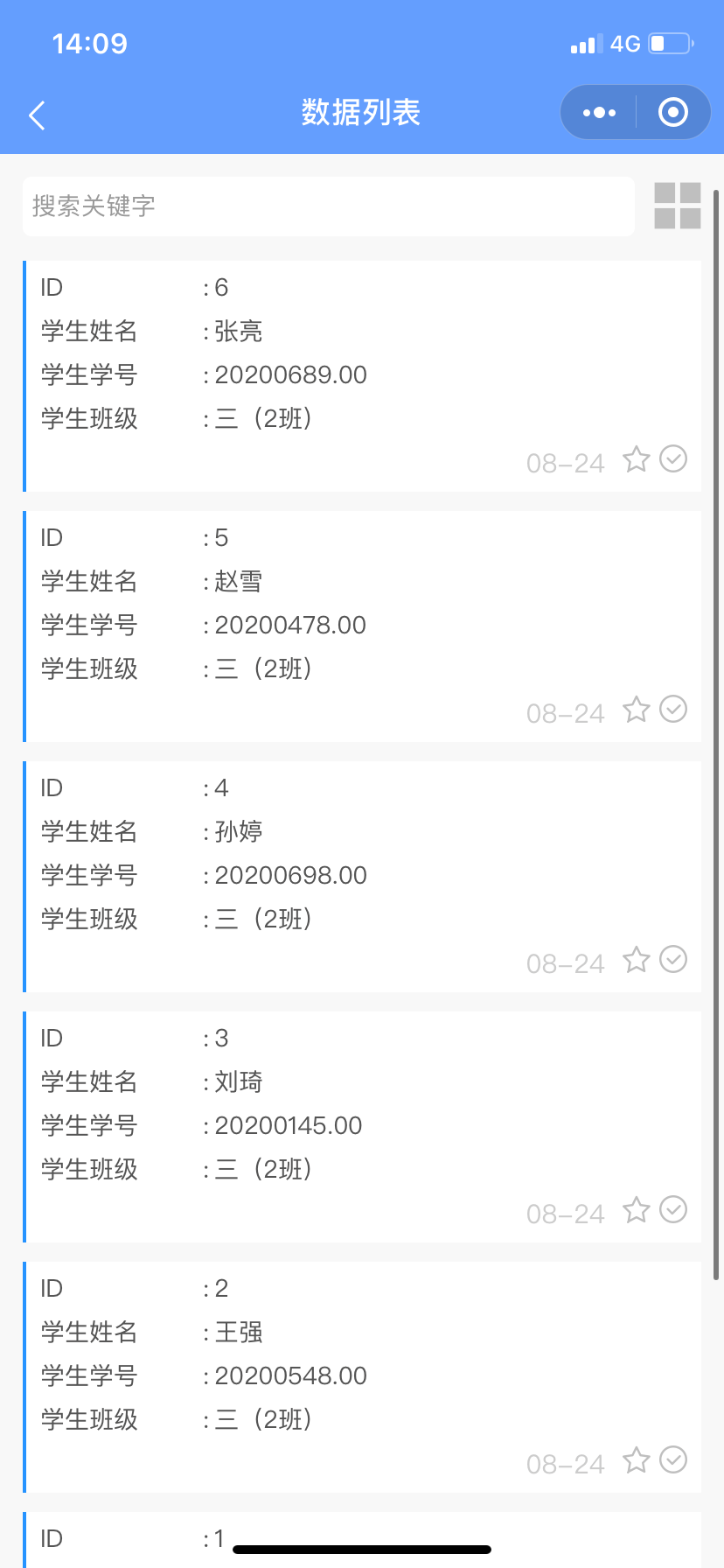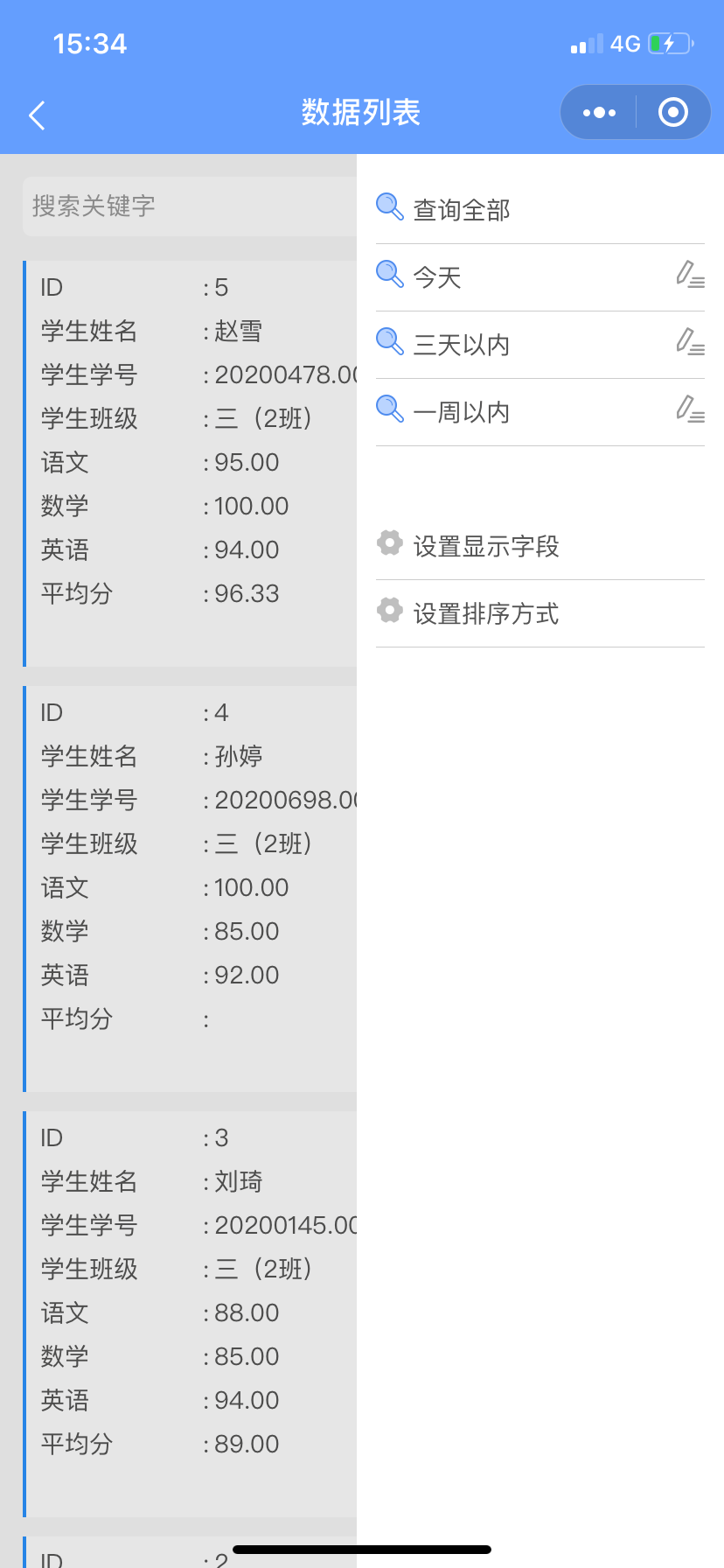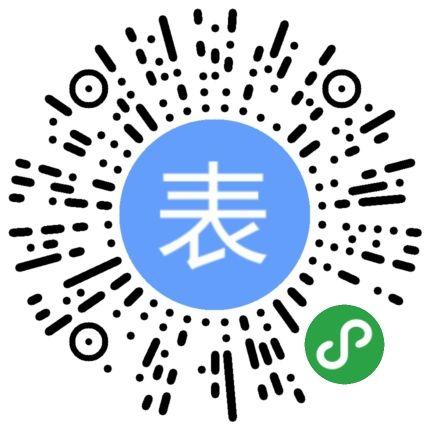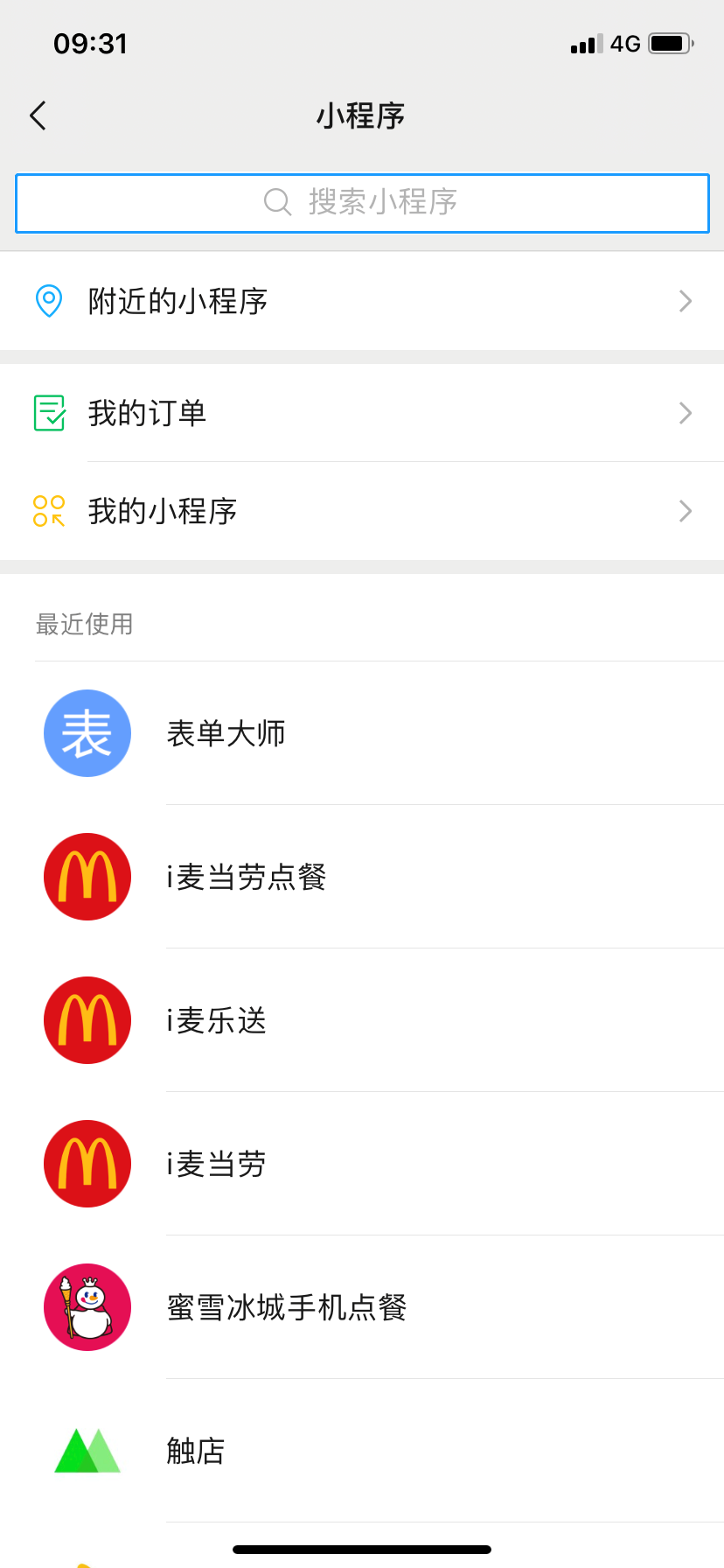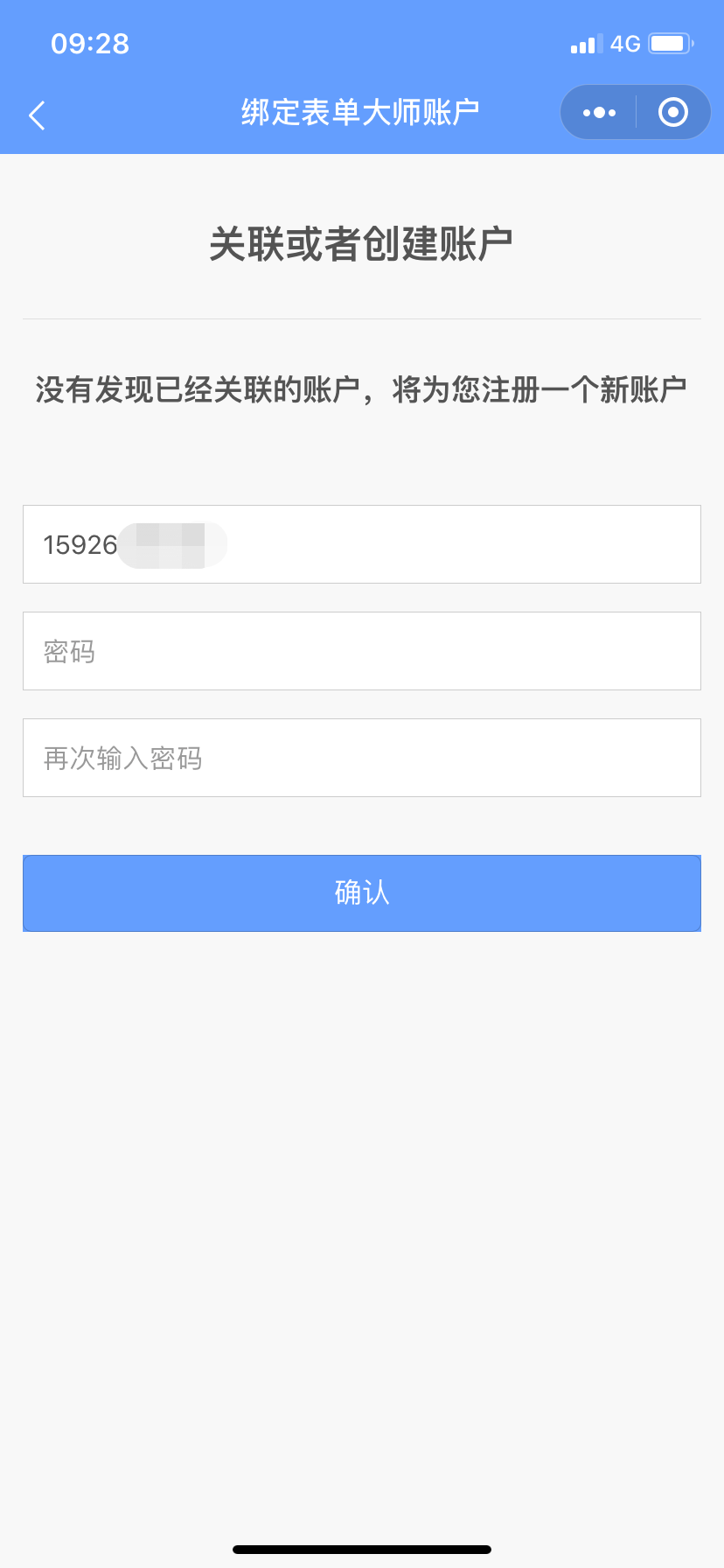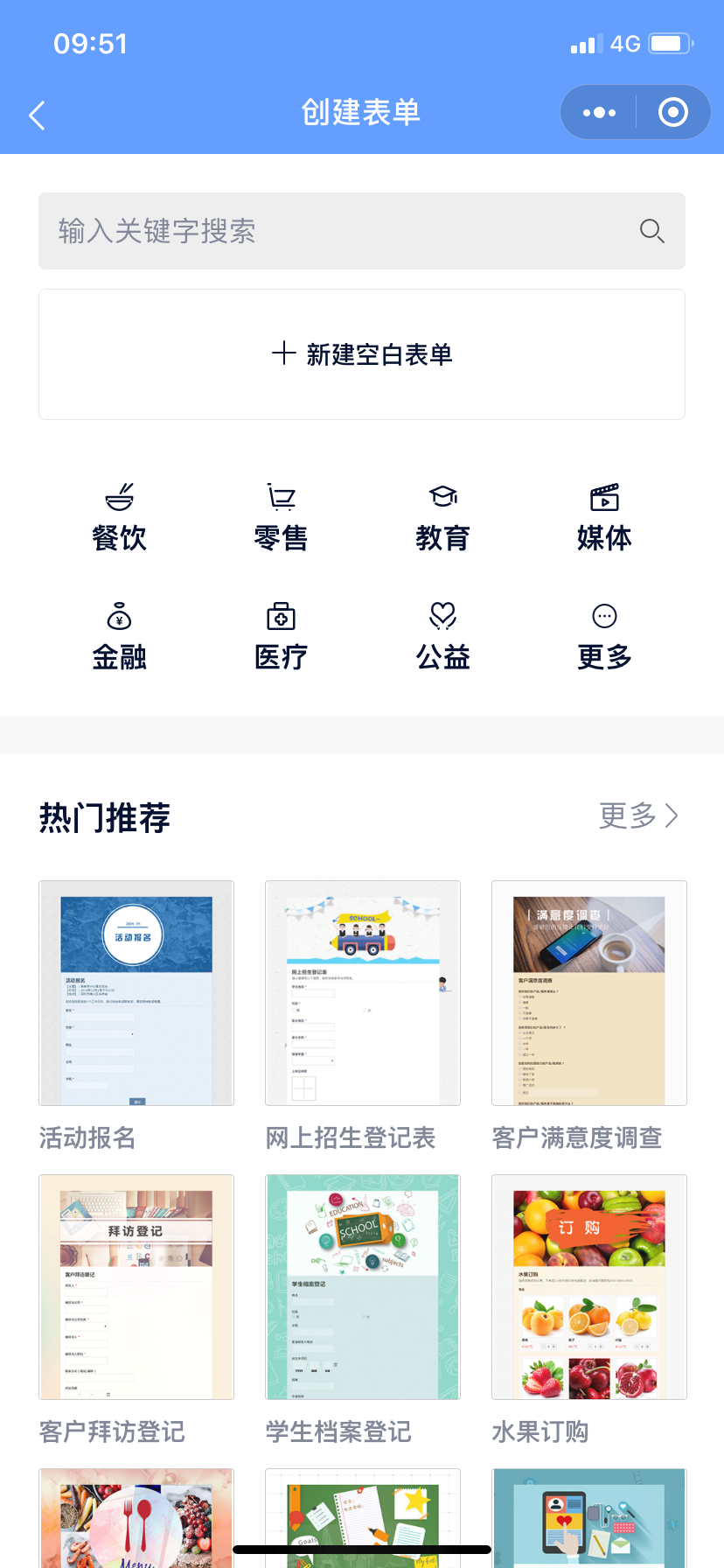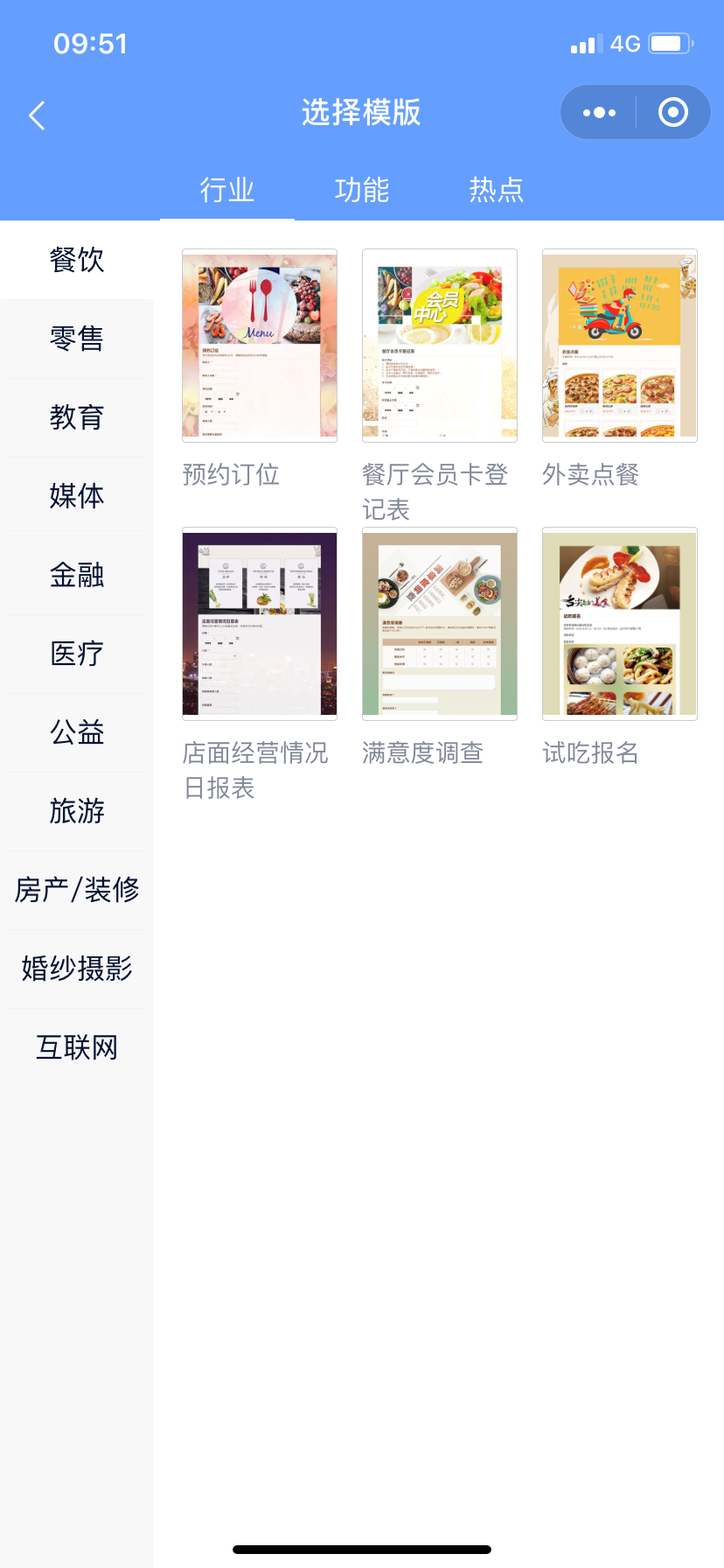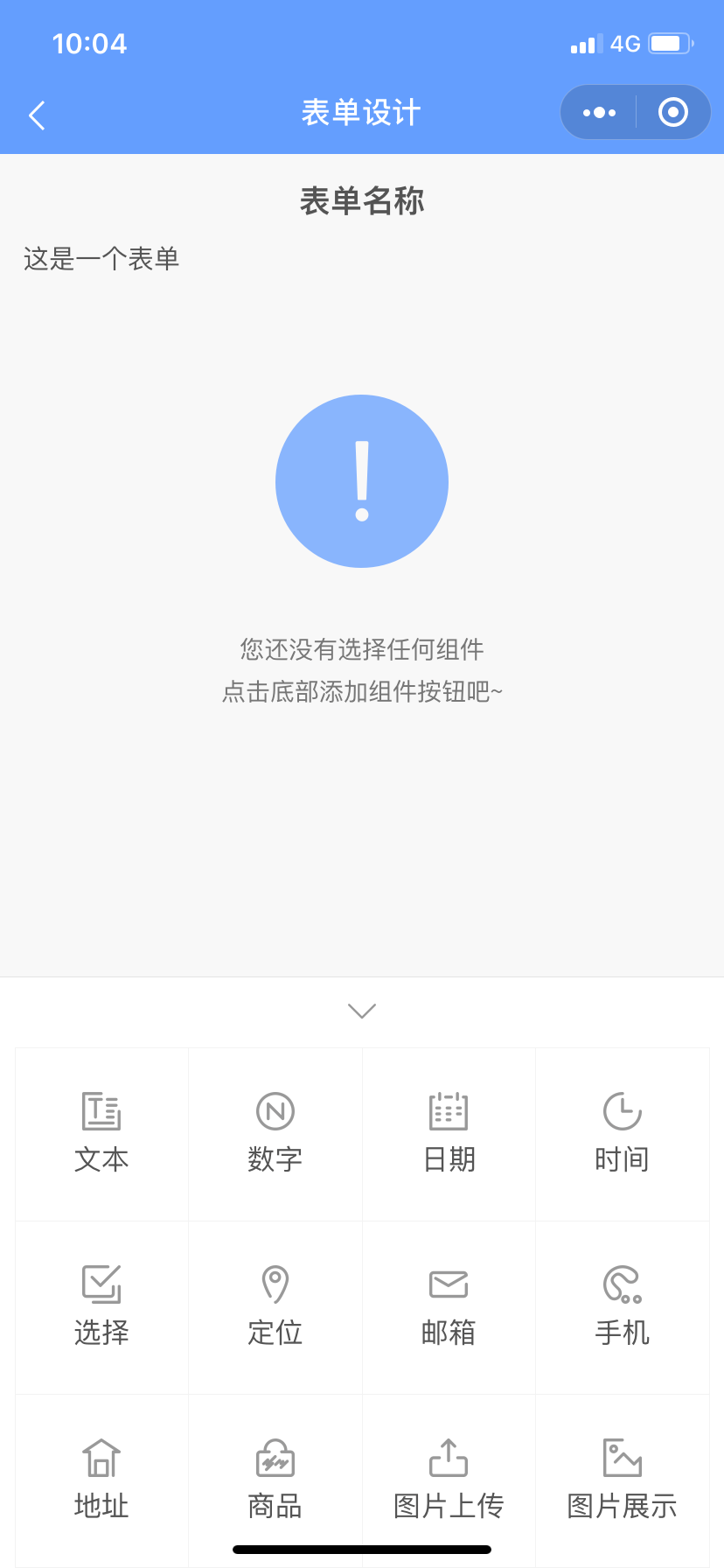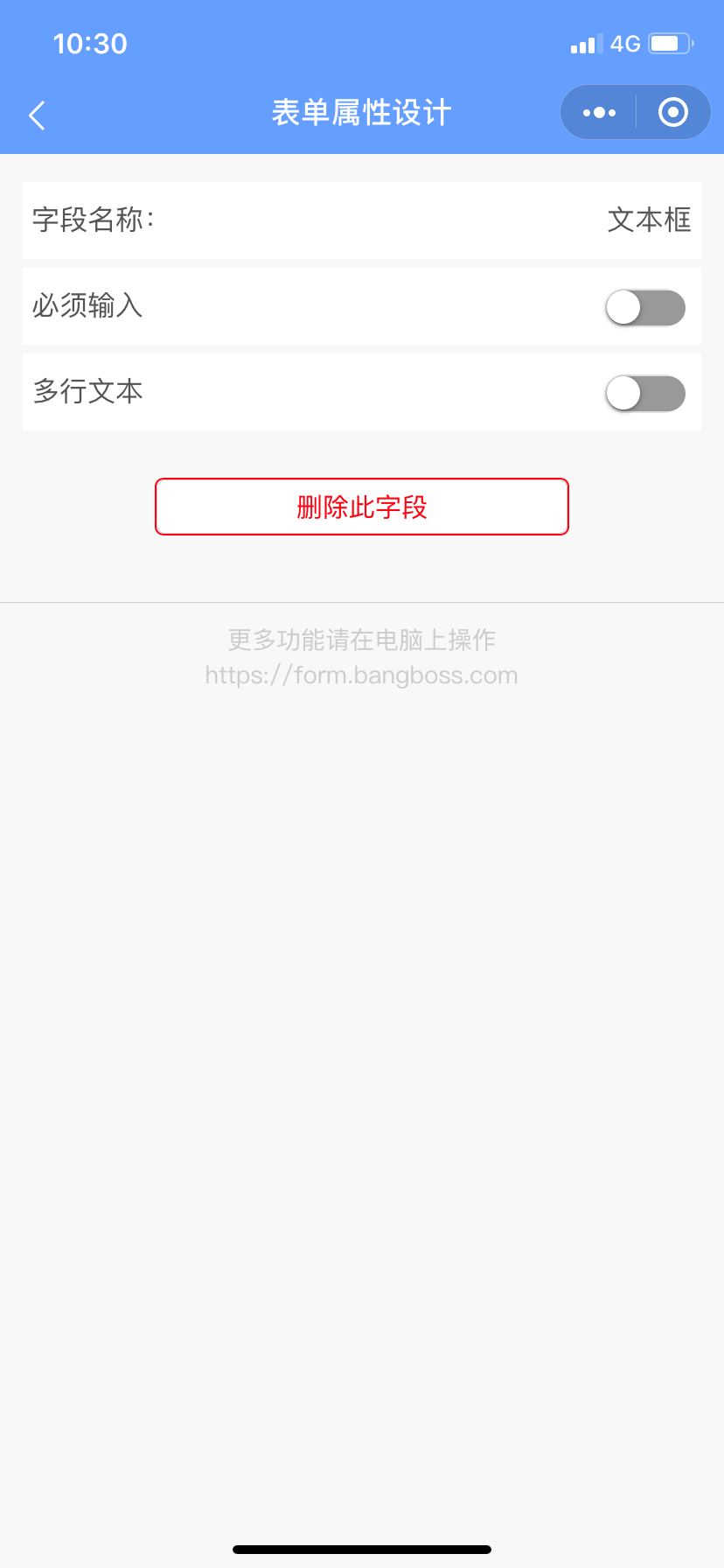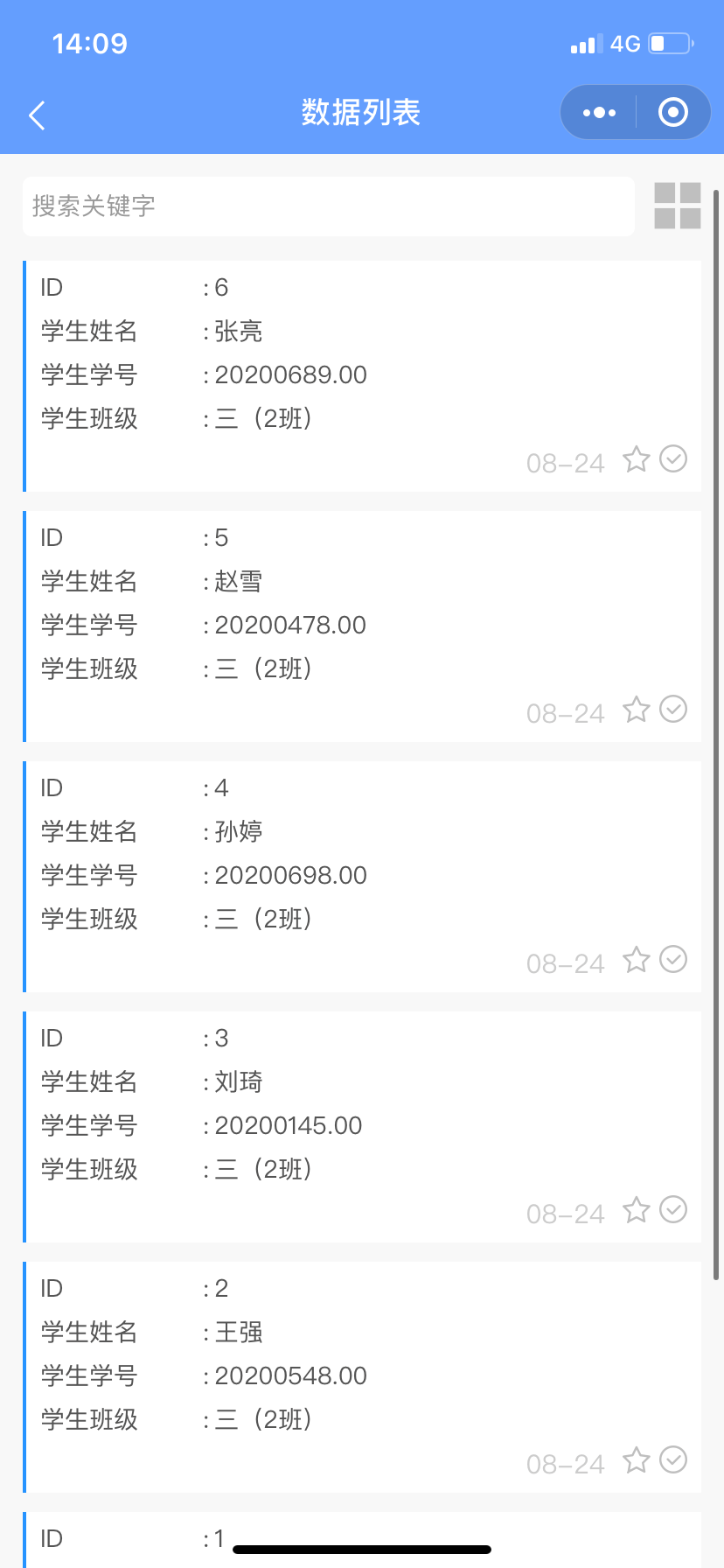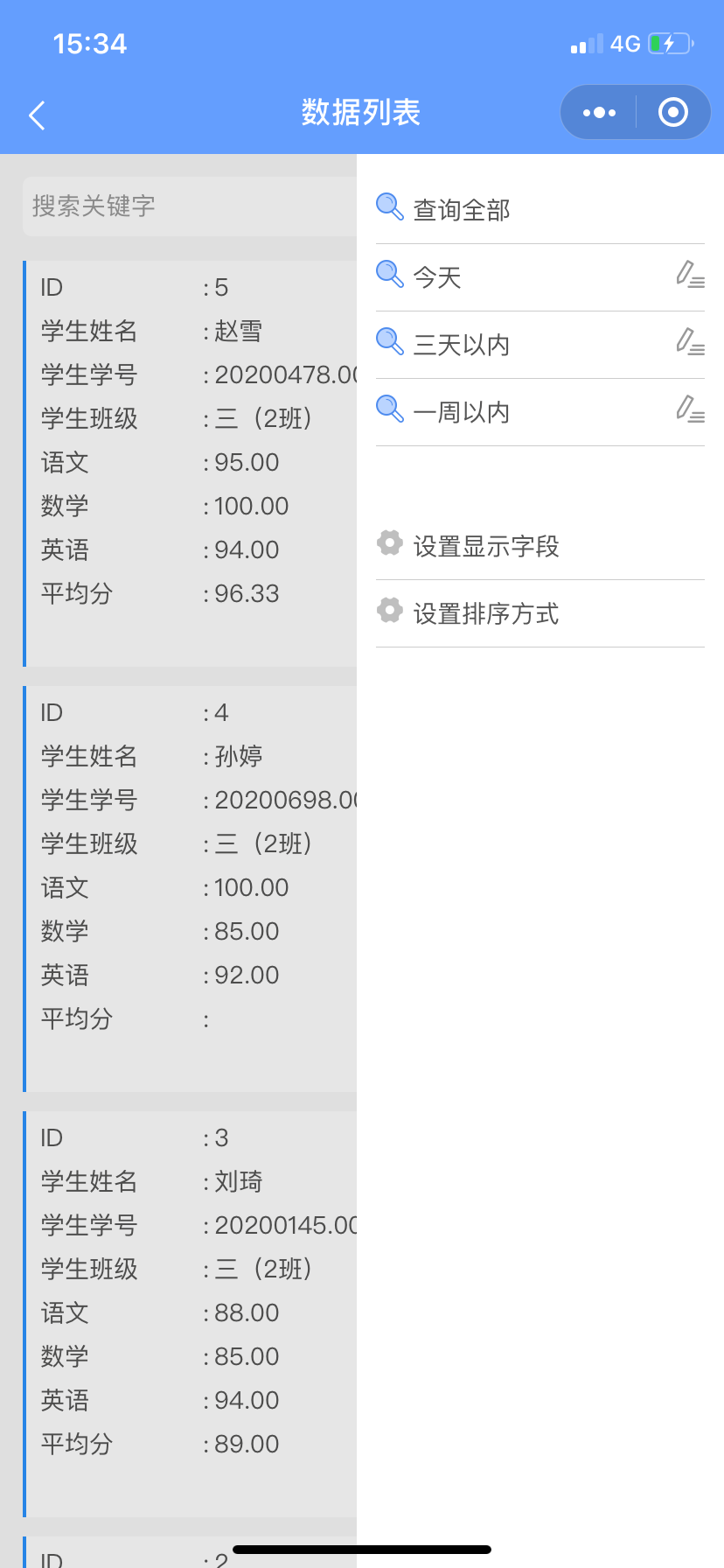通过手机微信搜索小程序「表单大师」,授权已有的账户后可以通过小程序来创建表单,分享给好友或朋友圈完成数据的收集工作。
小程序入口
一共有两种方式可以进入到小程序界面,第一种是使用手机微信扫下方小程序码进入,另一种则是通过微信>>发现>>小程序,搜索“表单大师”进入。
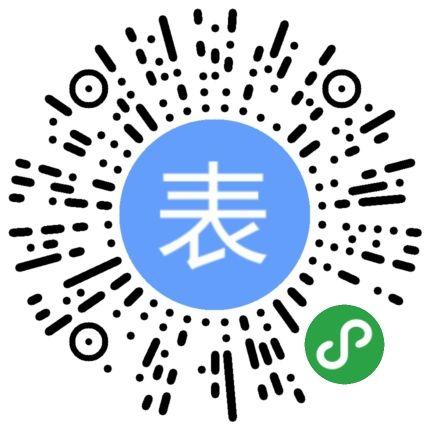
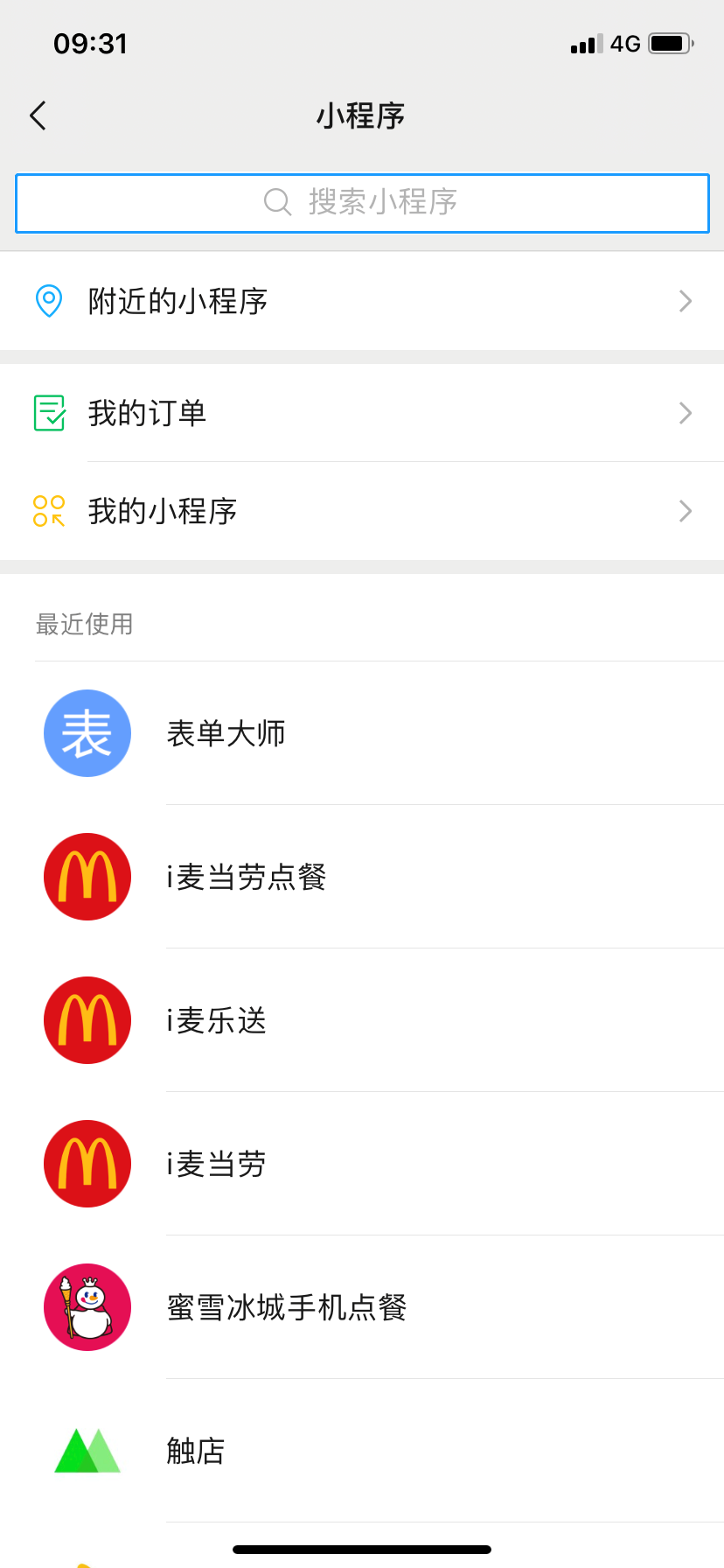
关联或创建账户
进入到小程序页面,在页面左下角可以登录你的账户,如果之前使用手机号码或邮箱注册过表单大师账号,直接输入账号、密码登录即可,若此前未注册过表单大师账号,将提示未发现关联账户,默认注册一个新的账户。
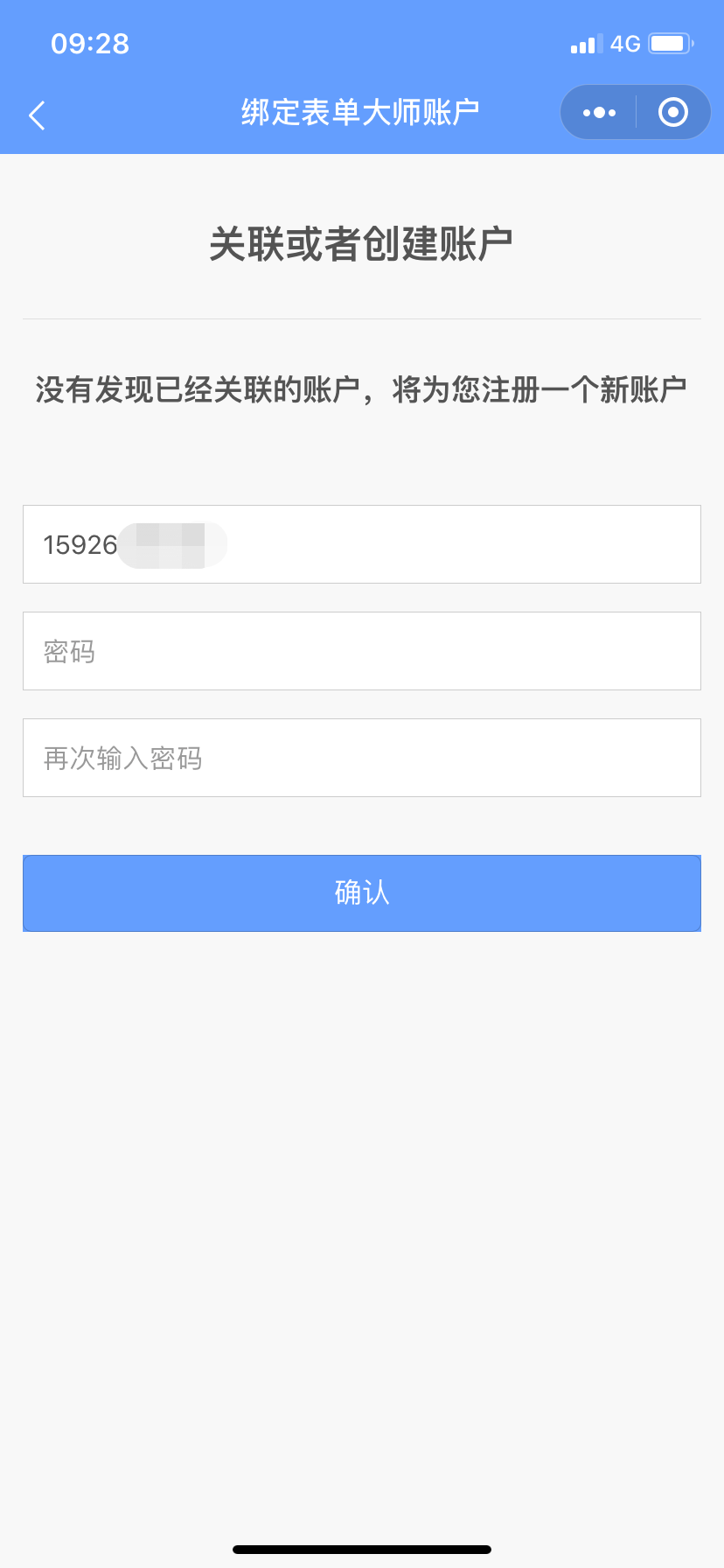
创建表单
点击右下角的“创建表单”,你可以选择新建空白表单,也可以使用模板创建表单,表单大师已经按照行业/功能/热点将模板分类整理,选择合适的模板一键套用更加方便快捷哦。
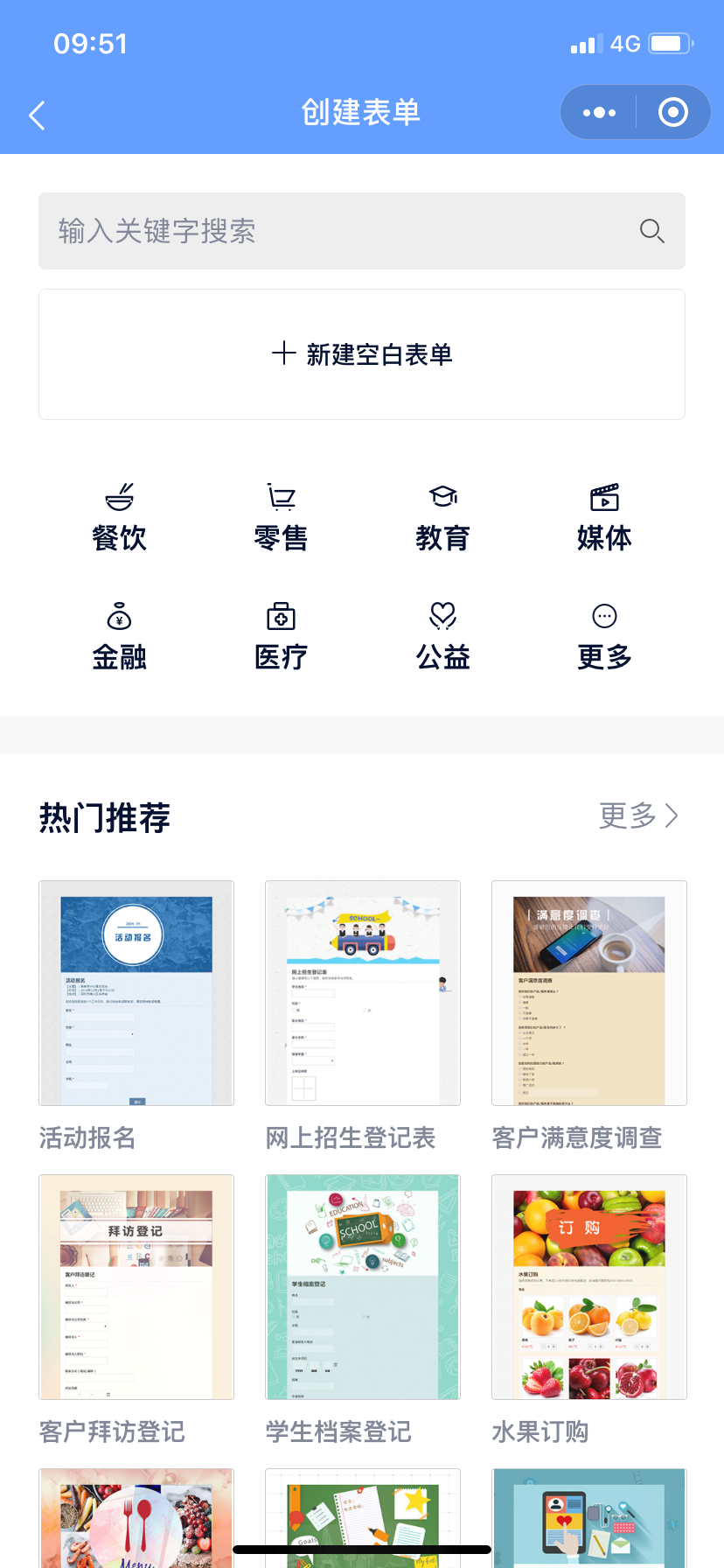
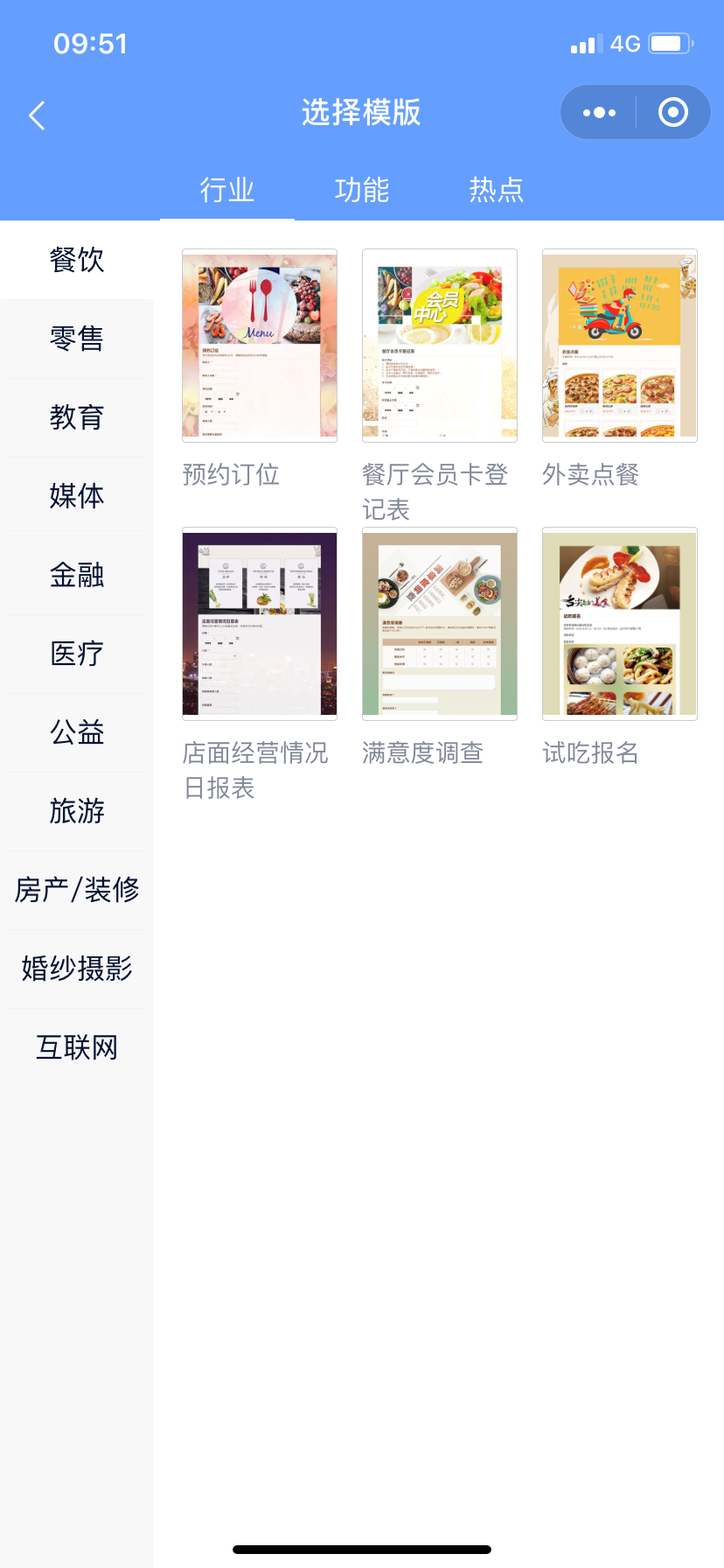
创建空白表单,你可以自定义表单标题,添加表单描述、字段组件, 长按字段组件,可对其进行上下移动排列,点击字段则进入字段属性设置页面进行属性设置,逐步完成表单的创建。
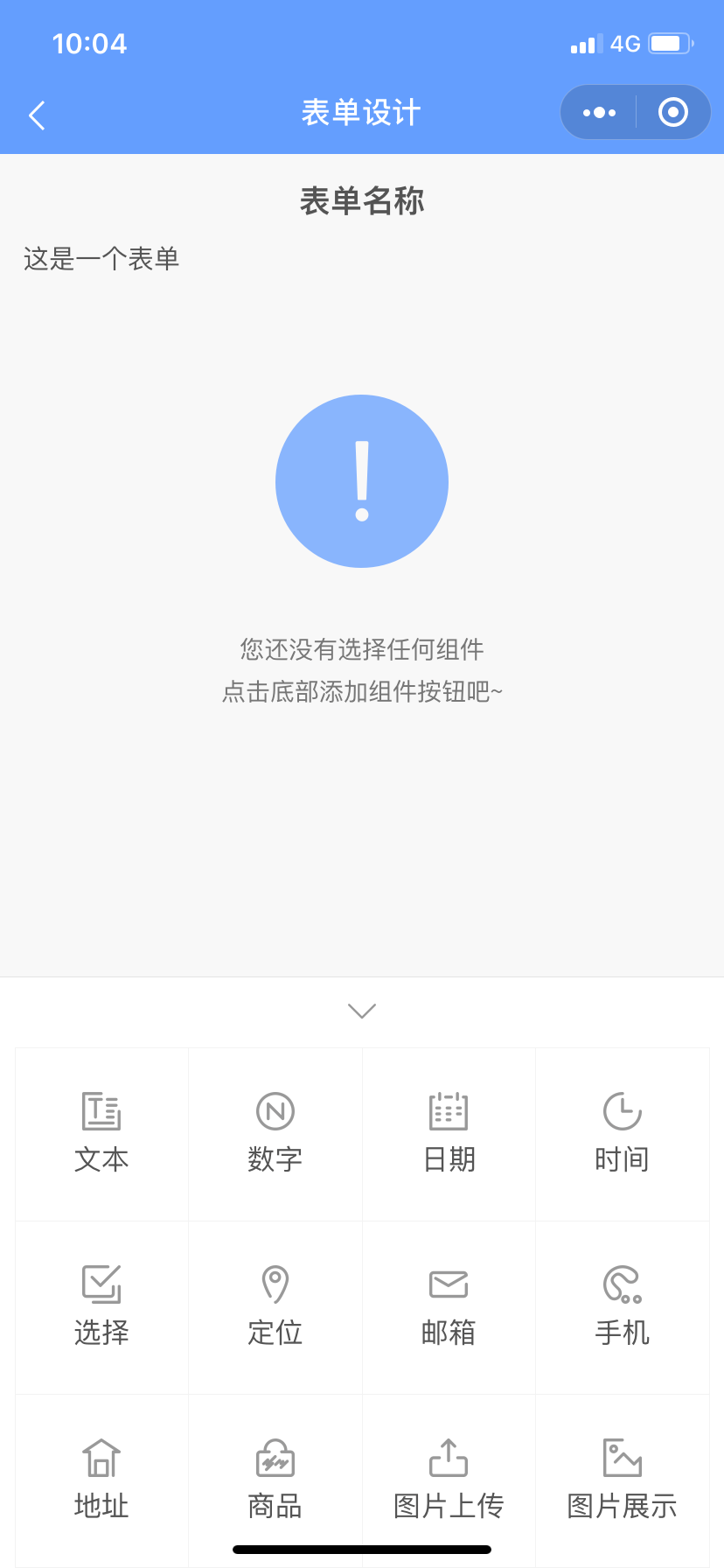
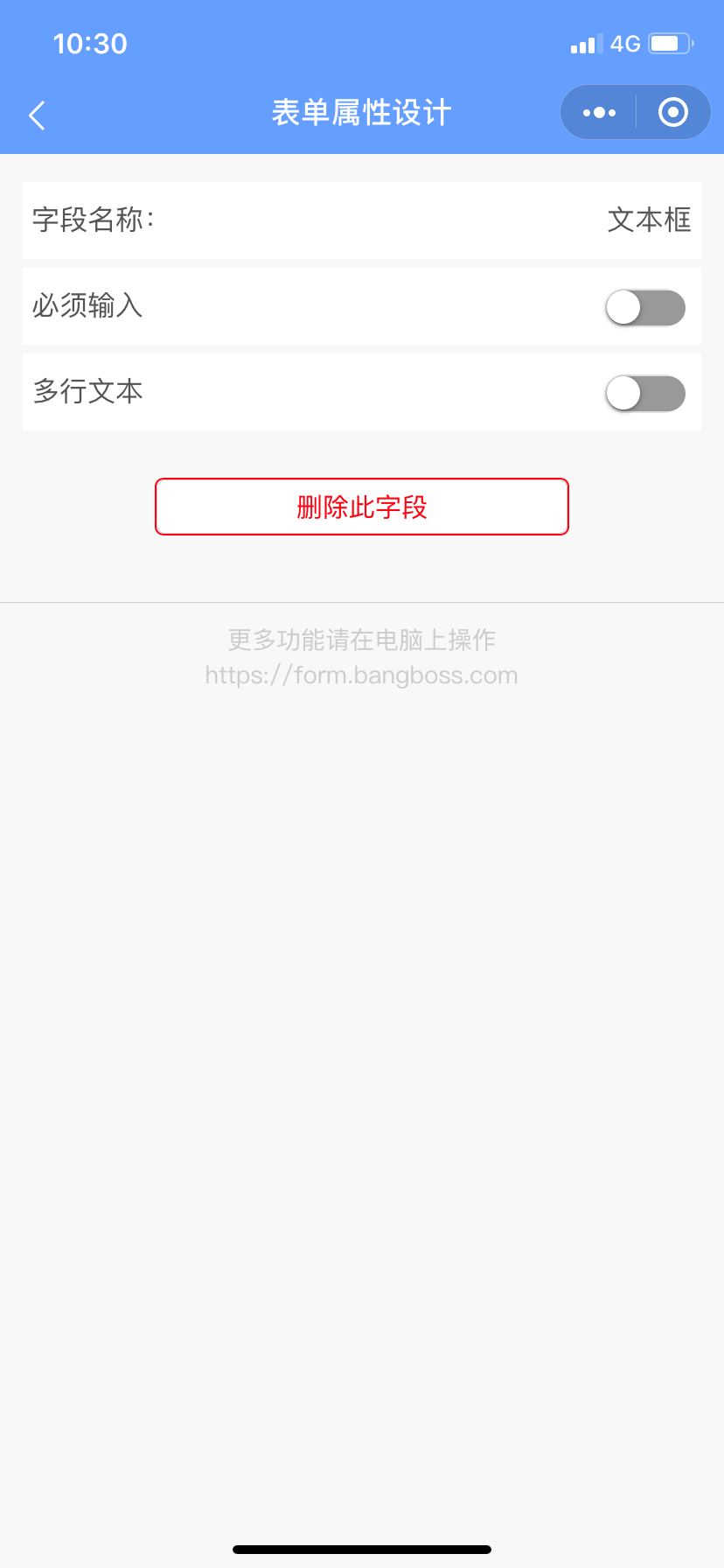
需要注意的是,表单大师小程序目前仅支持简单的表单创建,如业务复杂请移步电脑端进行表单的设置,然后仅在小程序中分享、管理表单。
分享表单
表单创建后点击保存,可以选择继续编辑或是查看表单。查看表单时,可以直接填写表单提交一条数据信息,还可以将表单分享至微信好友,分享出去之后,就可以开始数据的收集了。

查看数据
进入小程序首页,点击表单名称可以查看数据列表。在页面右上角可以按照查询方案筛选数据,还可以设置数据显示字段以及排序方式。选中一条数据,则是进入数据详情页面,在此页面,可对该条数据进行“标记、删除、修改、评论”等操作,还可以对数据进行标星,标记为已处理状态。
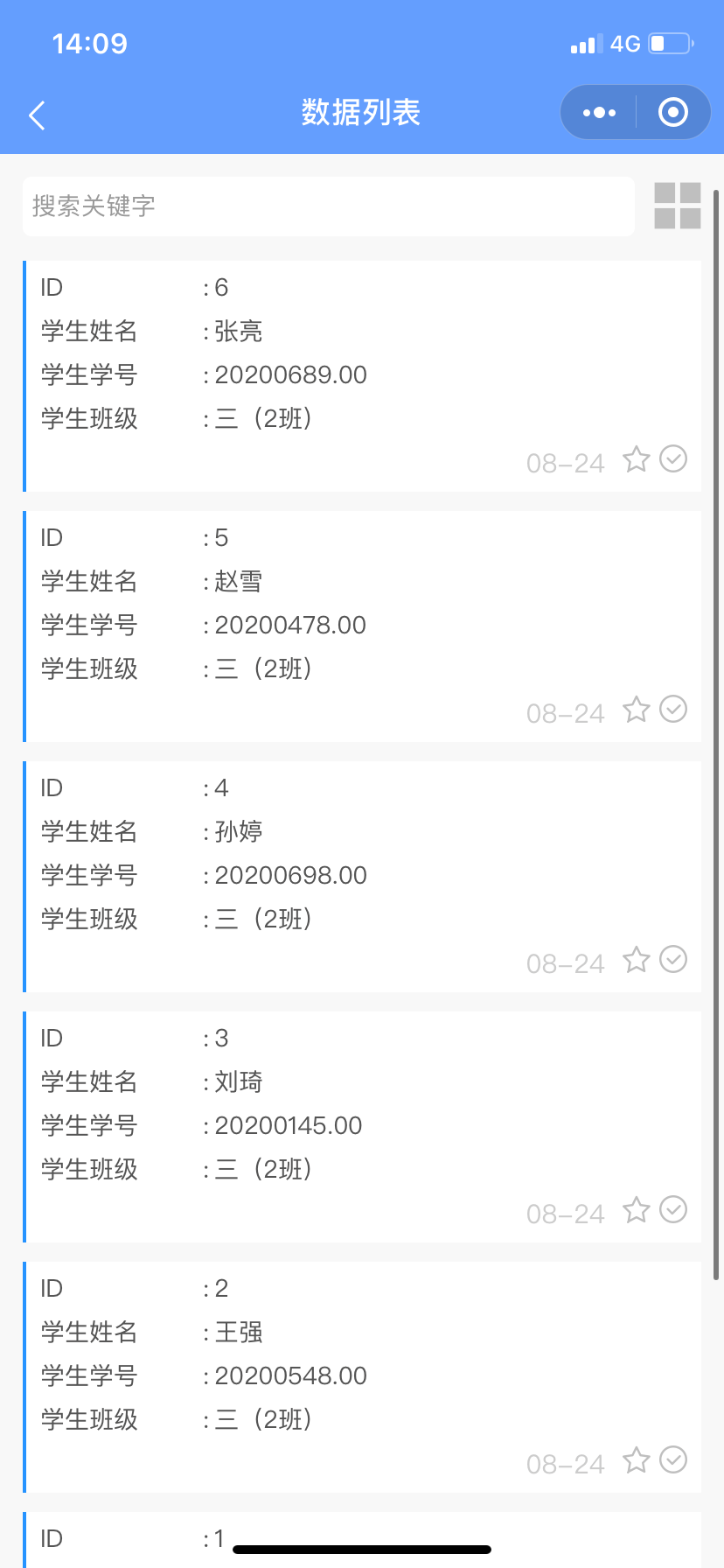
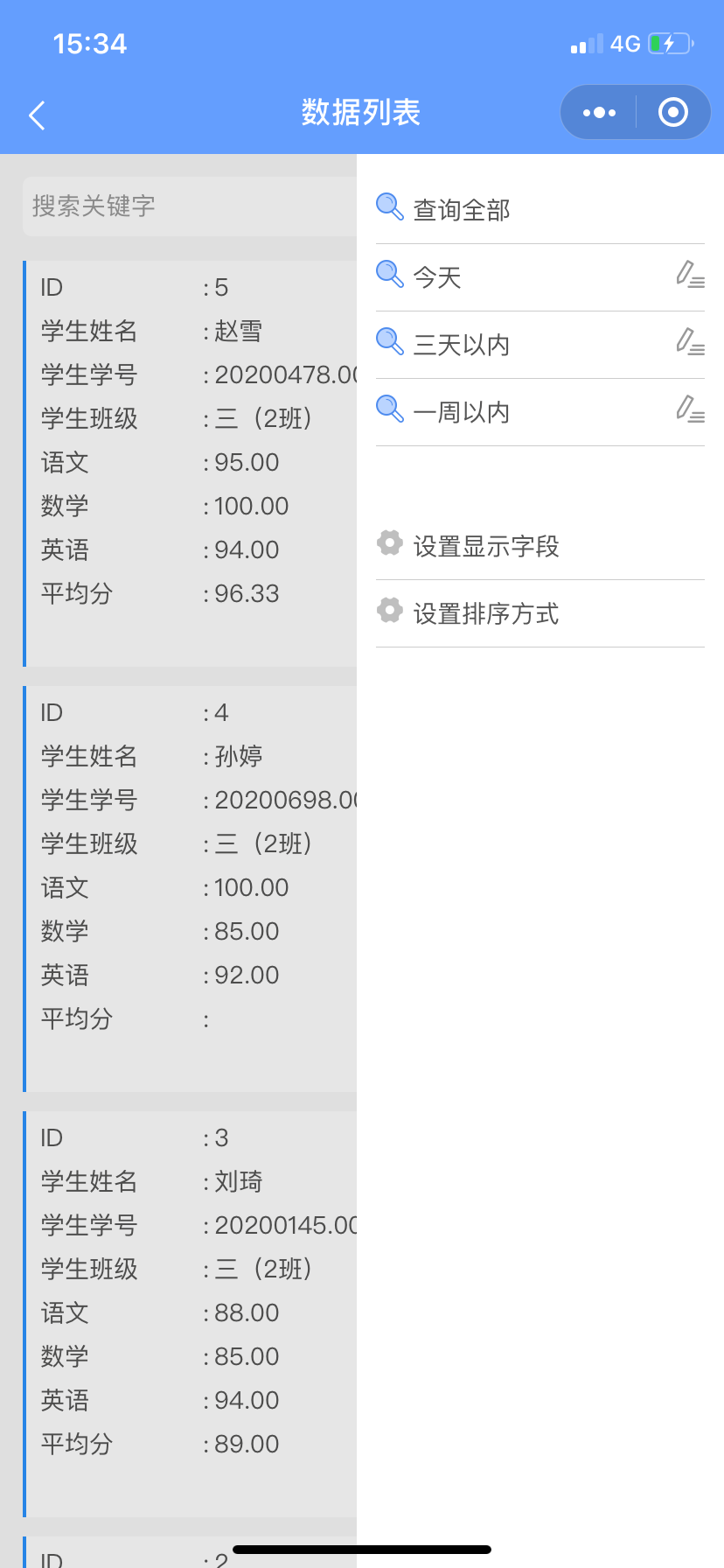
标记:对数据进行标注,方便查看。
删除:点击删除数据即删除整条数据,在小程序中删除的数据电脑端也会相应自动删除。
修改:点击即可直接修改该条数据,修改数据后电脑端也会自动同步修改。
写评论:即对该条数据进行评论,在数据详情页可查看评论。同时如果业务涉及多个环节不同人处理,则方便其他人通过评论了解跟进情况。
管理表单
表单的管理也是在小程序首页中进行操作,主要分为两大块,“我发起的”这一栏显示的是账户内已经创建的表单,通过表单右下角的“更多”选项可对表单进行“修改、查看和删除”这三项操作。“我参加的”则显示的是你通过小程序填写的表单,点击表单名称可以查看自己填写的数据详情。


TIPS:
1.在电脑端添加了小程序端不支持的字段,那么在小程序端修改表单结构时,无法修改该字段,需要到电脑端进行操作。
2.在小程序数据页面删除的数据以及字段,可在电脑端通过回收站功能进行恢复,回收站功能仅旗舰版以上版本可使用。
如果你在使用「表单大师」小程序的过程中,有任何疑问,可以点击页面左下角的“客服”进行咨询,目前小程序端只提供部分主要功能,要使用完整功能,请前往电脑网页版。